Deseja criar salas de bate-papo no WordPress para seus usuários?
Uma sala de bate-papo permite que os visitantes interajam uns com os outros ou até mesmo falem diretamente com você. Isso pode manter as pessoas em seu site por mais tempo sem que você precise instalar um cliente de bate-papo de terceiros, como o Slack ou o Discord.
Neste artigo, mostraremos como criar uma sala de bate-papo no WordPress para seus usuários.
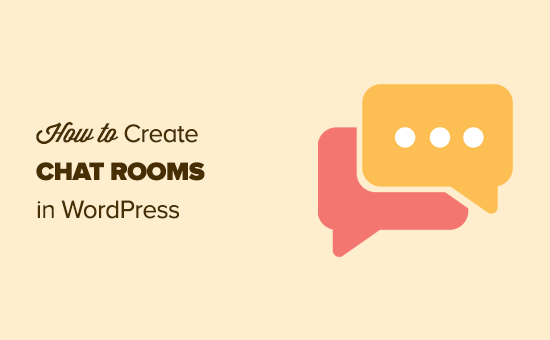
Por que adicionar uma sala de bate-papo no WordPress?
Se você administra um site de associação ou um fórum on-line, talvez queira criar uma sala de bate-papo com mensagens instantâneas para seus usuários.
Você pode usar um serviço de terceiros, como Slack, WhatsApp, grupos do Facebook ou Discord. No entanto, com esses métodos, toda a comunicação acontece fora do seu site, portanto, você não tem controle sobre a experiência do bate-papo.
Essa abordagem também incentiva as pessoas a deixarem seu site, o que é uma má notícia para suas visualizações de página e taxa de rejeição no WordPress.
Ao incorporar uma sala de bate-papo em seu site, você pode manter as pessoas no site por mais tempo e criar um senso de comunidade mais forte.
Observação: as salas de bate-papo tendem a funcionar melhor para pequenas comunidades de usuários. Se quiser oferecer suporte ao cliente ao vivo, confira nossa lista dos melhores softwares de suporte por bate-papo ao vivo.
Dito isso, vamos dar uma olhada em como adicionar uma sala de bate-papo ao seu blog ou site WordPress.
Adição de salas de bate-papo no WordPress
A maneira mais fácil de adicionar salas de bate-papo no WordPress é usar o Simple Ajax Chat. Esse plug-in permite que você adicione uma sala de bate-papo simples a qualquer página, post ou área pronta para widget.
Ele também permite restringir o acesso a usuários conectados ou até mesmo criar uma sala de bate-papo totalmente aberta ao público.
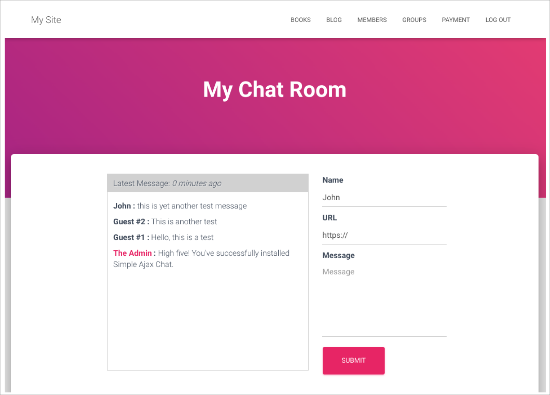
Observação: Neste guia, estamos usando o plugin gratuito Simple Ajax Chat, pois ele tem tudo o que você precisa para criar uma única sala de bate-papo. Entretanto, se você quiser criar várias salas de bate-papo diferentes, precisará atualizar para o Plugin Planet Simple Ajax Chat.
Primeiro, você precisará instalar e ativar o plug-in. Se precisar de ajuda, consulte nosso guia sobre como instalar um plug-in do WordPress.
Após a ativação, vá para Settings ” Simple Ajax Chat para configurar sua sala de bate-papo.
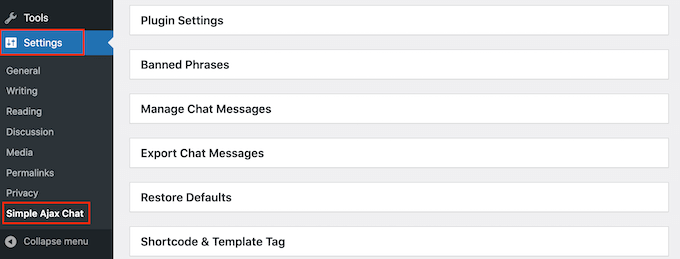
Para começar, clique para expandir a seção “Plugin Settings” (Configurações do plug-in) e, em seguida, altere o “Default name” (Nome padrão) para o que desejar.
Você também pode digitar uma “Mensagem padrão”, que será exibida na primeira vez que alguém visitar sua sala de bate-papo.
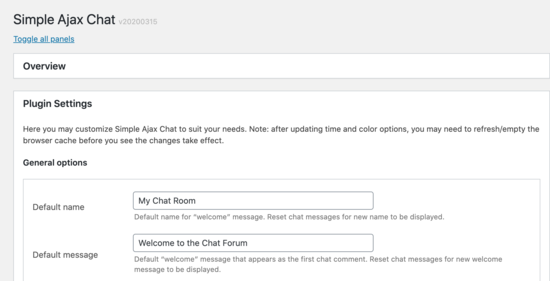
Em seguida, você pode decidir se os usuários precisam estar conectados para usar a sala de bate-papo. Exigir o registro do usuário pode ajudá-lo a combater spam e trolls, mas uma sala de bate-papo pública pode atrair mais usuários.
Para tomar essa decisão, marque ou desmarque a caixa ao lado de “Exigir que os usuários estejam conectados para visualizar e usar a caixa de bate-papo”.
Você também pode querer marcar a caixa ao lado de “Logged-in username” (Nome de usuário conectado) para que o WordPress mostre o nome de usuário da pessoa no bate-papo.
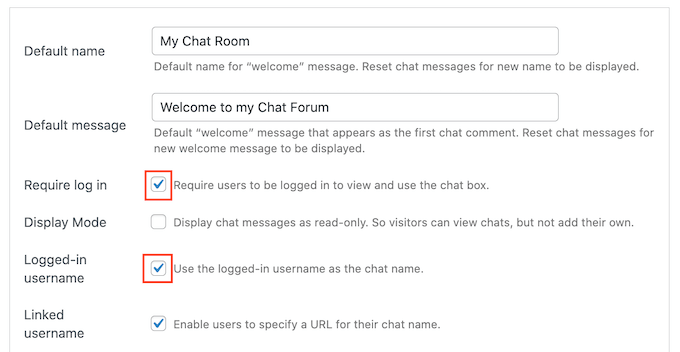
Outra opção é permitir que visitantes não registrados leiam o bate-papo, mas não interajam. As pessoas que gostam do que veem podem criar uma conta para participar da conversa, portanto, marque a caixa ao lado de “Exibir mensagens de bate-papo como somente leitura”.
Com isso feito, você pode personalizar a sala de bate-papo. Por exemplo, você pode adicionar seu próprio logotipo, cores personalizadas e marca.
Você pode fazer isso usando as configurações nas caixas ‘Times and Colors’ e ‘Appearance’.
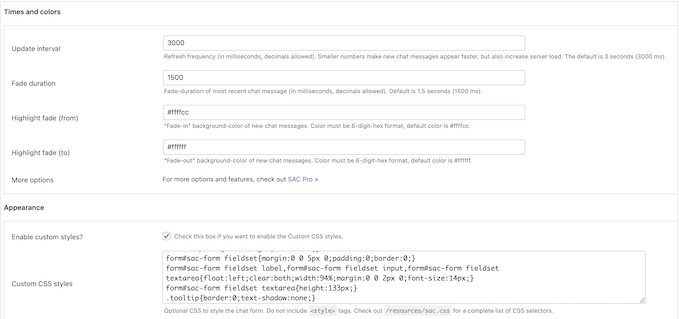
Você também pode substituir o ícone de notificação padrão por sua própria imagem. Por exemplo, você pode usar seu logotipo, ícone ou qualquer outra imagem que tenha criado usando um software de design da Web, como o Canva.
Para adicionar seu próprio gráfico, localize o campo “Default notification icon” (Ícone de notificação padrão) e clique em “Upload” (Carregar).
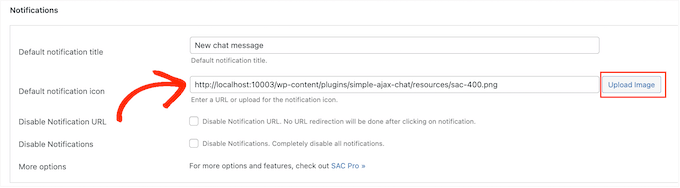
Agora você pode escolher uma imagem da biblioteca de mídia do WordPress ou carregar um arquivo do seu computador.
Se fizer alguma alteração nessa seção, não se esqueça de clicar em “Save Settings” (Salvar configurações).
Depois disso, você pode clicar para expandir a seção “Frases proibidas” e digitar as palavras que nunca devem aparecer no seu chat. Pode ser o nome de um concorrente, palavras ofensivas ou qualquer outra coisa que possa prejudicar a experiência do visitante e sua reputação.
Basta separar cada palavra com uma vírgula.
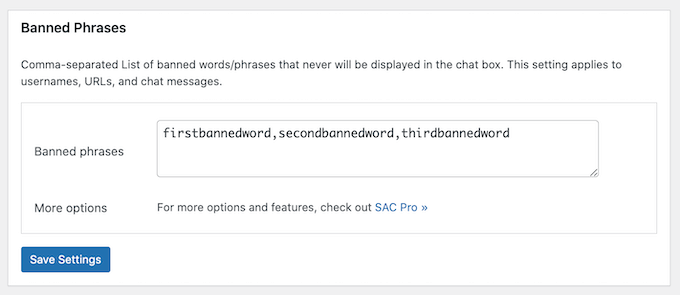
Novamente, não se esqueça de clicar em “Save Settings” (Salvar configurações) para armazenar suas alterações.
Há muitas outras configurações a serem exploradas, portanto, vale a pena dar uma olhada nelas e ver quais alterações você pode fazer. No entanto, isso é tudo o que você precisa para criar uma sala de bate-papo simples, portanto, vamos ver como você pode adicioná-la ao seu site WordPress.
Como exibir sua sala de bate-papo no WordPress
Quando estiver satisfeito com a configuração da sala de bate-papo, role para baixo até a área Shortcode & Template Tag e clique para abri-la.
Aqui, você verá o shortcode que pode ser adicionado a qualquer página, post ou área pronta para widget.
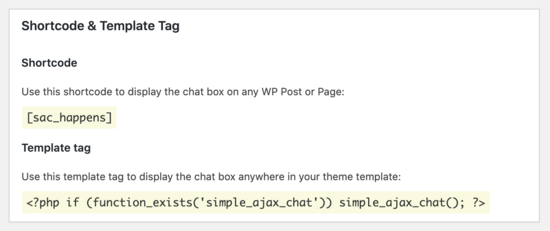
Para adicionar a sala de bate-papo a uma página, basta acessar Pages ” Add New no painel do WordPress.
Agora você pode digitar um título, carregar uma imagem em destaque, adicionar categorias e tags, além de qualquer outro conteúdo que queira exibir na página.
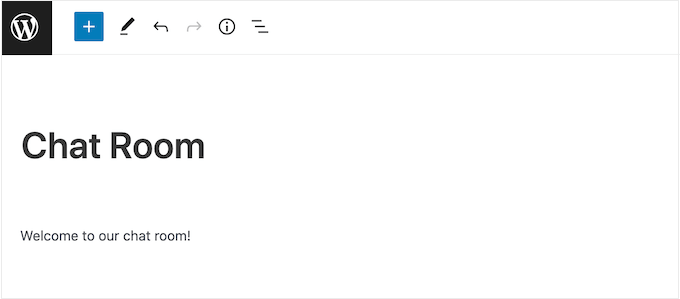
Para incorporar a sala de bate-papo, clique no sinal “+” e digite “Shortcode”.
Agora você pode selecionar o bloco correto quando ele aparecer.
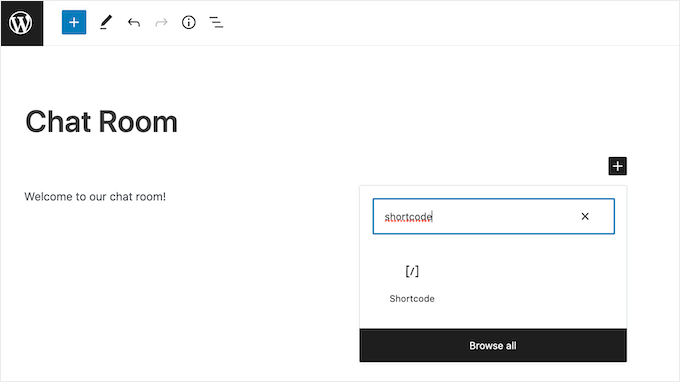
Depois disso, basta adicionar o shortcode [sac_happens] ao bloco Shortcode.
Agora você pode clicar em “Publish” (Publicar) ou “Update” (Atualizar) para tornar a sala de bate-papo ativa.
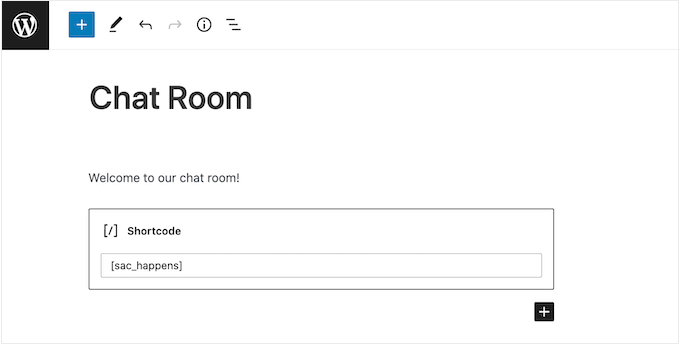
Outra opção é adicionar a sala de bate-papo a uma área pronta para widget. Essa é uma maneira fácil de mostrar a janela de bate-papo em várias páginas.
Se estiver usando um dos temas mais recentes baseados em blocos, você poderá até mesmo adicionar a sala de bate-papo a áreas do seu site que não podem ser editadas usando o editor de conteúdo padrão do WordPress.
Para obter instruções passo a passo, consulte nosso guia sobre como adicionar e usar widgets.
Esperamos que este artigo tenha ajudado você a aprender como criar salas de bate-papo usando o WordPress para usuários. Você também pode ver nosso guia sobre os melhores plug-ins de brindes e concursos e como adicionar notificações push da Web no WordPress para se conectar com os visitantes depois que eles saírem do seu site.
Se você gostou deste artigo, inscreva-se em nosso canal do YouTube para receber tutoriais em vídeo sobre o WordPress. Você também pode nos encontrar no Twitter e no Facebook.





Syed Balkhi says
Hey WPBeginner readers,
Did you know you can win exciting prizes by commenting on WPBeginner?
Every month, our top blog commenters will win HUGE rewards, including premium WordPress plugin licenses and cash prizes.
You can get more details about the contest from here.
Start sharing your thoughts below to stand a chance to win!
Aks says
Hey, does everyone who wants to partake in the chat require a wordpress account?
WPBeginner Support says
The users do not need a WordPress account but you can require an account on your site if you wanted.
Administrador
Alexi says
Wow, great article!
WPBeginner Support says
Thank you
Administrador
Maja says
It’s a pity that you can not embed room on any page, e.g. shordcode, widget etc.
on any page, e.g. shordcode, widget etc.
WPBeginner Support says
We will be sure to look into alternatives with that option for future updates
Administrador
Ahshan says
a how can i delete chatbox pragraph
Tijjani Isah says
Really Appreciate It
Ahmed Barwari says
I installed and activated the plugin but its not working.
403 Forbidden
The website’s configuration prevents you from accessing this page.
Saminu Eedris says
This is great.
I just got a job for an online bar, not really and online bar but there would be a platform where the visitors can interact with some of the brand ambassadors.
I think I will try out this plugin to see how it works.
Thanks,
Saminu!
asad ali says
Hi
i have chat room site and i want to use wordpress chat room their is any plugin that i can use on my blog right now i am using someone else chat room scrpit but i want to add mine chat room please suggest if their is any good chat room thanks
anand kjha says
how many users can use the facility of chat room at a time?
Giorgios says
I used that plugin on my website – it works fine but is too simple. Mainly no file sharing feature so I switched to Chatwee. It suits me better.
HappyMoon says
Hello. How do I create something like the top of your site, such as HOME »BLOG» WORDPRESS PLUGINS »HOW TO CREATE CHAT ROOMS …
Editorial Staff says
Its a plugin called Breadcrumb NavXT. You can see more about it on our Blueprint page.
https://www.wpbeginner.com/blueprint/
Administrador
HappyMoon says
Thank you so much
Khürt L. Williams says
I’m always looking for way to increase the use of our organization’s WordPress install. We have a bulletin board running on another system but I want to centralize systems. Perhaps bbpress with this plugin is the way forward.
ivica says
Did you see this WP chat plugin? One of the best, if not THE best:
http://wordpress.org/extend/plugins/quick-chat/
Made in Croatia
Ivica
Editorial Staff says
Didn’t know about that one. Will have to take a look at it.
Administrador
Thomas says
Have to agree with this. Looked into both and the one you posted is way better! I’ve been looking for something JUST like this for my site at NE1UP.com so I really appreciate it!
No worries, @WPBeginner, still love your site and it’s so beautiful. Wouldn’t have figured this out if you hadn’t posted about WordPress chat in the first place!
Wouldn’t have figured this out if you hadn’t posted about WordPress chat in the first place!
Thanks guys!